ワイヤレス伝送 ストリーミング経由は、テレビでPC画像を表示する手段として、主に昔ながらのケーブルに取って代わりますが、常に信頼できるため遅延が少ないため、テレビをPCモニターとして定期的に使用するユーザーも多くいます。 HDMIコネクタ。 しかしながら、 PCでテレビを使用する 通常、XNUMXつの問題が発生します。 アンダースキャン • オーバースキャン 。 この記事では、これらを回避し、可能な限り最高のユーザーエクスペリエンスを実現するために、これらに対処する方法を説明します。
の現象 オーバースキャン(オーバースキャン)およびアンダースキャン(サブスキャン) 従来のモニターの代わりにPCをテレビに接続する場合は非常に一般的です。これは、最初のケースではデスクトップがテレビ画面の端を超えて伸びているか、XNUMX番目のケースでは小さすぎることを意味します。 このテレビのトレンドは、昔の遺物のようなものです ブラウン管テレビ 、しかし幸いなことに、それは簡単で迅速に修正できます。その方法は次のとおりです。

Windowsのオーバースキャンとアンダースキャンを修正
あなたのPCが使用する場合、この問題は簡単に解決することができます Microsoft Windows オペレーティングシステムですが、使用するグラフィックカードによって解決策が少し異なるのは事実ですが、見つけることができるすべてのオプションと、必要な設定を見つける方法を見てみましょう。 それはあなたがそれを修正することを可能にします。
AMDグラフィックスをお持ちの場合
お使いのコンピュータの場合 GPU からのものである AMD、次にRadeon Softwareがインストールされます。これは、オーバースキャンとアンダースキャンの問題を解決するために使用するものです。 テレビをPCに接続した後、これがコンピューターのプライマリディスプレイであることを確認し(WIN + Pを押して選択します)、Radeonソフトウェアオプションを開きます。 [設定]-> [ディスプレイ]メニューで、[HDMスケーリング]オプションを見つけ、画像が画面に完全に収まるまでスライダーを動かします。
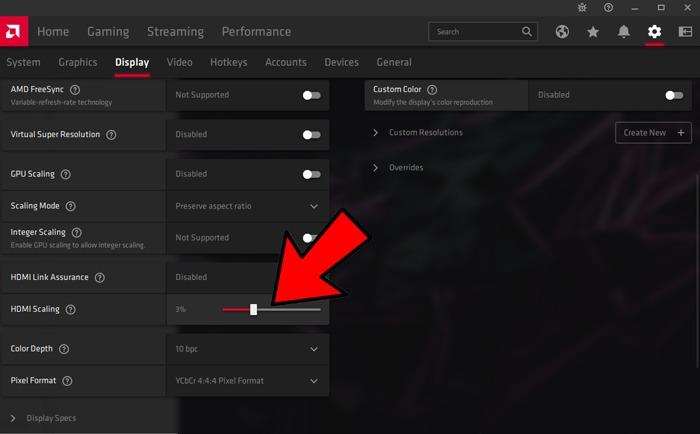
グラフィックがNVIDIAのものである場合
あなたのグラフィックが NVIDIA、手順は似ていますが、明らかにオプションがNVIDIAコントロールパネルにある点が異なります。 同様に、テレビがコンピューターのプライマリ画面として選択されていることを確認する必要があります。NVIDIAコントロールパネル内(デスクトップの空のスペースを右クリックすると、メニューにアクセスが表示されます)。オプション画面->デスクトップのサイズと位置を調整するに移動する必要があります。
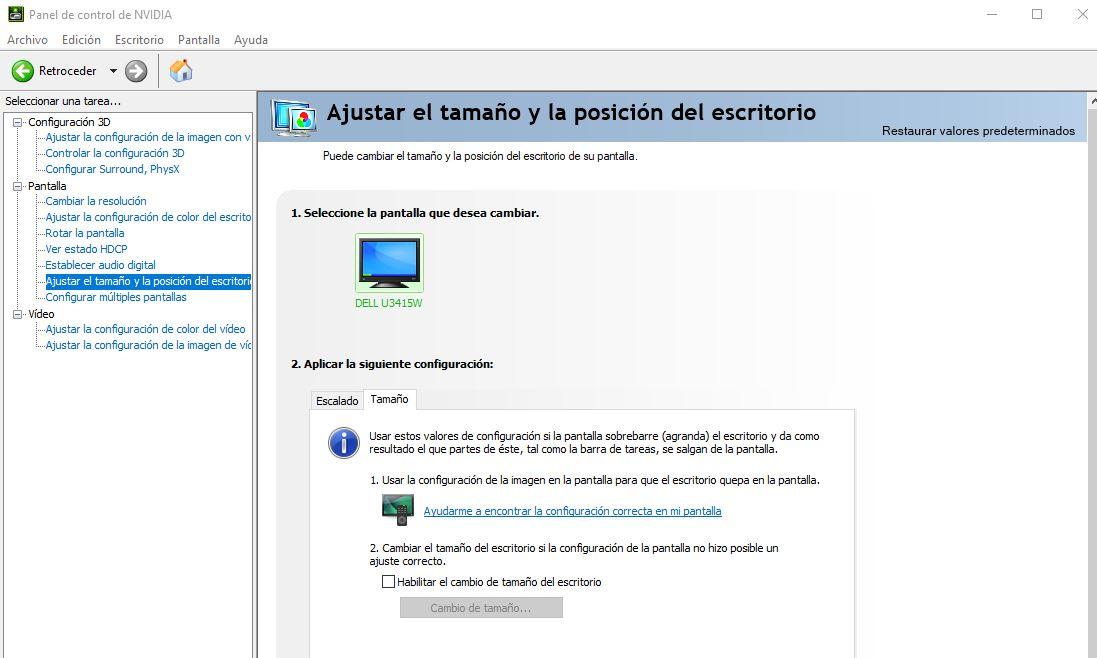
ここで、[デスクトップのサイズ変更を有効にする]オプションをオンにしてから、[サイズ変更…]ボタンをクリックします。 そこでスライダーを使用して、デスクトップのサイズを変更して、デスクトップを大きくしたり小さくしたり(アンダースキャンかオーバースキャンかによって異なります)、テレビのサイズに完全に合わせることができます。
統合されたインテルグラフィックスには、ソリューションもあります
で統合グラフィックスを使用している場合 インテル プロセッサ(たとえば、ラップトップをテレビに接続している場合)は、これらの問題を簡単に解決することもできます。 インテルHDグラフィックスのコントロールパネルに移動するだけです(タスクバーから、またはデスクトップの空のスペースを右クリックしてそこから入力します)。

アプリケーションが開いたら、「一般設定」にアクセスし、「画面」ドロップダウンメニューからテレビを選択してから、「アスペクト比のカスタマイズ」オプションをクリックする必要があります。 AMDまたはNVIDIAGPUを使用している場合と同様に、デスクトップのサイズをテレビの画面に合わせて調整できるスライダーバーがあることがわかります。
テレビ自体のオーバースキャンとアンダースキャンを修正
これまで、機器自体の構成の観点から、PCまたはラップトップをテレビに接続するときに通常発生するオーバースキャンおよびアンダースキャンの問題を解決する方法を見てきましたが、ほとんどの最新のテレビでは、テレビ自体のオプションですが、もちろんモデルによって異なりますが、各メーカーがこのオプションをどこかに配置しているためです。
したがって、このオプションの正確な名前は、使用しているテレビによって異なりますが、一般的に言えば、リモコンの「メニュー」ボタンを押してから画像オプションを探すことで見つけることができます。 「画面サイズ」や「アスペクト比」などのオプションが表示され、4:3、16:9などのオプションから選択する必要があります。 Zoom、スーパーズーム、カスタムなど。
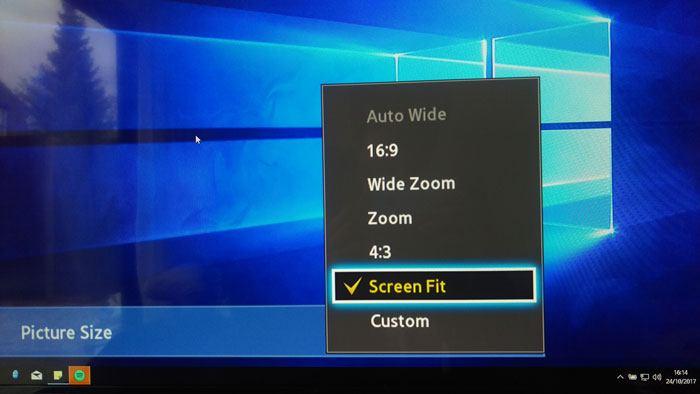
これらのオプションのXNUMXつは、「ジャストスキャン」と呼ばれます。 LG テレビまたは「スクリーンフィット」 サムスン テレビ、および他のブランドまたは同様のものの1:1。 これは、画面サイズを自動的に調整するため、オーバースキャンまたはアンダースキャンの問題を排除するオプションになるため、どのような場合でも選択する必要があるオプションです。
なぜこれらの問題が発生するのですか?
冒頭で述べたように、問題は古いブラウン管テレビからの一種の継承にあります。 お互いを理解するために、グラフィックカードのファームウェアを組み込んだ古いモニターとの互換性が原因であるため、対処する必要があります。 PCとTV用の特定のモニターの違いのXNUMXつは、これらのモニターは(常に)これらの問題が発生しないようにすでに準備されているため、調整する必要はありませんが、TV(最新のものでも)では何かがあります本当に一般的です。
ただし、すでに見てきたように、実装が非常に簡単な問題であるため、PCまたはラップトップをテレビに接続してプレゼンテーションで使用したり、PCモニターとして使用したりする場合は、それはあなたにとってより快適です、あなたはそれを簡単かつ迅速に修正することができます、あなたが見てきたように、それはあなたが一箇所でそれらを見つけなければならないGPUのブランドに依存するいくつかのパラメータに触れるだけですまたはあなたのオプション内の別のもの。